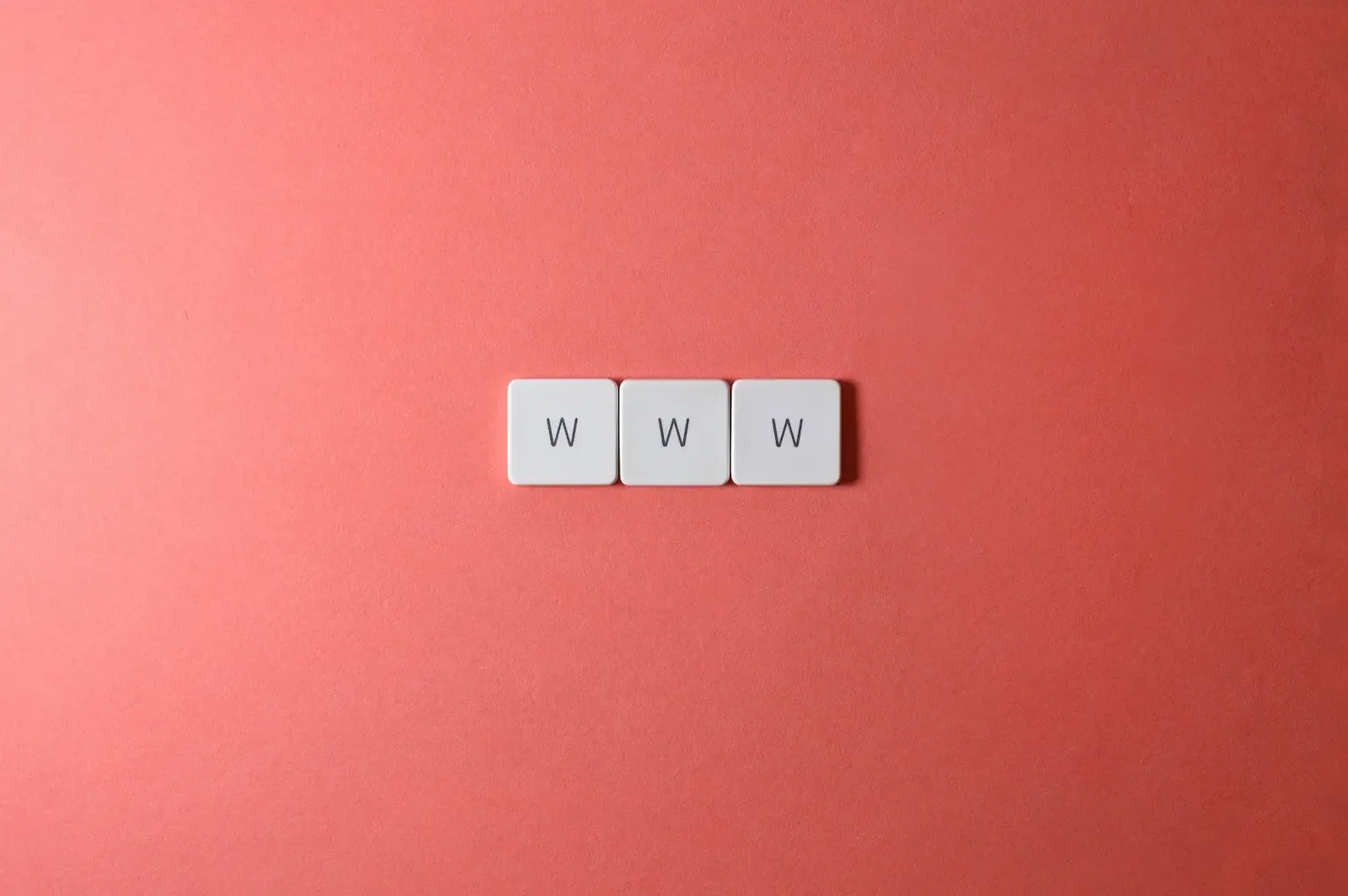Zo pas je URL's aan in Shopify en Shopify Plus
Ongeveer 7 minuten leestijd
Hoe pas je de URL-structuur van producten en collecties aan in Shopify? In deze blogpost delen we wat de mogelijkheden en beperkingen zijn. Verder delen we een stapsgewijze handleiding om de URL structuur aan te kunnen passen.